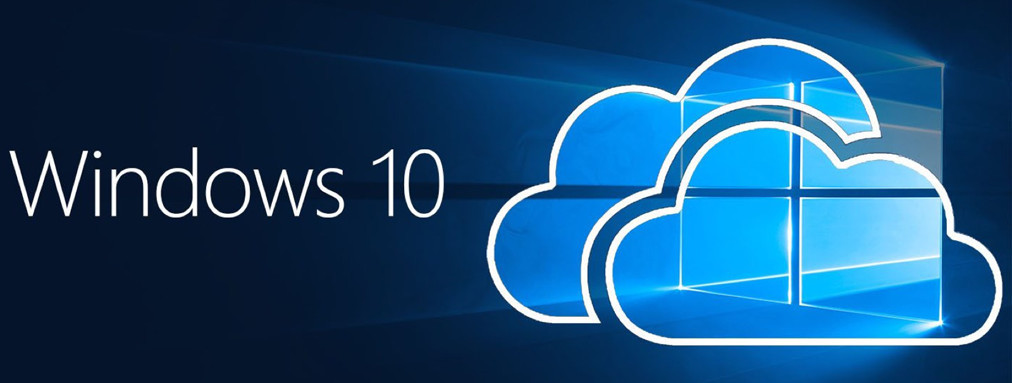Cara mengecek cuaca dari stasiun dengan AnsiWeather

Catatan: Dalam topik berikutnya yang akan Anda baca, Anda akan mempelajari tentang: Cara mengecek cuaca dari stasiun dengan AnsiWeather
AnsiWeather adalah skrip shell yang dirancang untuk secara instan menampilkan kondisi cuaca saat ini di terminal dalam format ANSI. Ini lebih baik daripada alternatif karena sangat cepat dan tidak memerlukan sumber daya karena tidak berjalan terus menerus dan menyajikan ramalan yang diinginkan secara langsung. Mudah digunakan tetapi juga menawarkan beberapa opsi yang memungkinkan Anda untuk menyesuaikan tampilan ramalan cuaca.
Anda dapat menemukan solusi yang lebih bagus, tetapi akan lebih menuntut sumber daya atau lebih rumit dalam penggunaannya. Jika yang Anda inginkan hanyalah cara cepat dan mudah untuk mengontrol cuaca, AnsiWeather akan membantu Anda. Mari kita lihat bagaimana Anda bisa menggunakannya.
Pengaturan
Meskipun AnsiWeather ada dalam kumpulan perangkat lunak standar Ubuntu, Anda tidak akan menemukannya di pusat perangkat lunak yang ramah visual. Untuk menginstalnya Anda harus membuka terminal dan ketik:
sudo apt install ansiweather

Untuk distro lain, Anda cukup mengkloning repositori:
git clone https://github.com/fcambus/ansiweather.git
dan lari:
cd ansiweather ./ansiweather
AnsiWeather adalah aplikasi kecil, jadi penginstalan tidak lebih dari beberapa detik.
Penggunaan dasar
Secara teoritis, satu-satunya hal yang perlu Anda lakukan untuk melihat detail cuaca saat ini di lokasi Anda adalah menjalankan AnsiWeather di terminal favorit Anda. Setelah diinstal, dengan terminal Anda di layar, ketik:

Seperti yang Anda lihat di tangkapan layar, AnsiWeather memberi saya informasi tentang cuaca di Rzeszow. Selain suhu yang diharapkan, itu juga menunjukkan kecepatan angin dan tingkat kelembaban dan tekanan. Hanya ada satu masalah kecil: Saya tidak tinggal di Rzeszow. Jauh dari itu secara harfiah!
cuaca Anda
Agar AnsiWeather menampilkan cuaca untuk lokasi Anda yang sebenarnya tanpa menebak, Anda harus memasukkannya secara manual. Untuk ini, Anda harus menggunakan tombol -l, diikuti dengan kota/negara bagian dan negara Anda. Karena saya tinggal di Athena, Yunani, saya menggunakan yang berikut ini untuk mengetahui cuaca di lokasi saya:

Demikian pula, seseorang di London akan menggunakan:
Jika tidak ada keraguan tentang negara yang Anda maksud, Anda dapat melewatkan impor sama sekali dan menjalankan AnsiWeather seperti:
Lebih banyak persneling
Selain menyertakan lokasi tertentu (dengan sakelar -l), Anda juga dapat menentukan sistem metrik yang Anda sukai menggunakan sakelar -u dengan dua kemungkinan opsi: untuk membuat perintah sebelumnya dari kami, seperti salah satu dari berikut ini:
ansiweather -l Athena, GR -u angka
atau
ansiweather -l Athena, GR -u kerajaan

Lihat prakiraan cuaca sudah disebutkan, tapi sampai sekarang kita hanya melihat kondisi cuaca saat ini. Untuk mendapatkan perkiraan nyata, Anda harus menggunakan tombol -f diikuti dengan beberapa hari. Sebagai contoh:
ansiweather -l Paris, FR -u metrik -f 3

Perintah di atas menunjukkan prakiraan cuaca tiga hari untuk Paris, Prancis, dengan sistem metrik. Sebagai alternatif, Anda dapat menggunakan kapital -F sebagai pengalih, yang menunjukkan prakiraan untuk lima hari ke depan:
ansiweather -l Paris, FR -u metrik -F

Bahkan jauh dari widget cuaca khusus, kaya grafis atau aplikasi cuaca, AnsiWeather mungkin terlihat sedikit lebih baik jika Anda mengaktifkan dukungan untuk ikon. Untuk melakukannya, Anda perlu menyetel tombol -s ke true sebagai berikut:
ansiweather -l London, Inggris -u metrik -F -s benar

Jika mau, AnsiWeather dapat memberi tahu Anda waktu matahari terbit dan terbenam yang tepat di lokasi Anda. Untuk itu, atur tombol -d ke true:
ansiweather -l London, UK -u bertemu -s benar -d benar

Namun, perhatikan bahwa tampaknya pengodean keras tidak melampaui panjang informasi tertentu, jadi Anda tidak dapat, misalnya, meminta prakiraan siang hari dan prakiraan lima hari secara bersamaan.
Terakhir, beberapa sakelar lain yang perlu diperhatikan -a memungkinkan Anda mengaktifkan dukungan warna ANSI, -w untuk meminta data angin, -h untuk kelembapan, dan -p untuk data tekanan. Setiap orang meminta “benar” atau “salah”, seperti yang telah kita lihat untuk alternatif sebelumnya, untuk MENGAKTIFKAN atau MENONAKTIFKAN.
Dan karena ini berfungsi sepenuhnya di terminal, Anda dapat menggunakan AnsiWeather sebagai basis untuk membuat skrip cerdas Anda sendiri. Dengan ini Anda dapat, misalnya, memeriksa prakiraan cuaca untuk hari berikutnya dan mengirimkan email kepada diri Anda sendiri jika Anda perlu membawa payung. Ini adalah sesuatu yang bisa kita bahas di posting lain.
Apakah Anda menggunakan aplikasi atau solusi lain untuk mengontrol cuaca, atau sesuatu seperti WTTR yang menggabungkan terminal dengan layanan berbasis web? Dan jika ya, yang mana?
Lanjut membaca:
Apakah artikel ini berguna?